どうも、こんちは!てんむすです。
わずか一ヶ月の間に、NiZ Plumキーボードを3台も購入するほど、気に入ってしまいました。しかし、海外のキーボードというだけあって、あまり説明が無いのが不便な点かも知れませんね。
なので、ぼくが調べてわかったことや、試してみたこととかを記載していきます。
少しでも誰かの役に立てたらうれしいな。
今回はファームウェアの更新の仕方について解説します。
購入時のままでもUSB接続で使っている分には、特に不具合は感じていませんが、海外のユーザから「bluetoothで使っていると不具合が出た」みたいな書き込みが結構ありました。
ぼくはNiZキーボードのDiscordのグループに入っていて、そこではちょくちょく
みたいなやり取りがあるので、更新しておいたほうが間違いないです。
ちなみにNiZのDiscordグループですが、おすすめしません。興味深い情報も入ってくるのですが、しょうもないやり取りがほとんどで、通知が頻繁に来てとてもうるさい。
みたいなのとかとか。
NiZ Plumキーボードのファームウェア更新方法について
ファームウェアの更新ですが、簡単にいうと、公式ページから最新のファームウェアを入手し、専用ソフトを使って更新するという流れになります。以下に順を追って説明します。
Plumキーボードのモデルを確認する
まず自分の使っているキーボードのモデルを確認します。
ぼくがもっているのは、下の3種類ですが似ているように見えてもモデルが違います。
購入したときの箱を見ると書いてあります。箱の横のシールです。

箱がない場合でも大丈夫。キーボードをひっくり返して裏側を見るとだいたいの情報がわかります。

82ECと書いてあるので、82キーであることがわかります。Bleと書いてあるのはbluetoothバージョンです。
公式によると”S”がbluetooth無しモデル、”Ble”がbluetooth有りモデル、”Ble RGB”がbluetoothとRGBバックライト搭載モデルです。あとは公式サイトのページに写真がのっていますので、そちらも合わせてご確認ください。
ちなみにぼくが自宅でつかっているモデルは、82キーのbluetooth有りで、RGBバックライトの無いモデルになるので、『micro82 EC-BLE』です。(上の写真)
専用ソフトウェアと最新版のファームウェアをダウンロード
公式ページに専用のソフトウェアと最新版のファームウェアがありますので、そこからダウンロードをします。なお専用ソフトはキーマップの変更にも使える超便利ソフトです。
公式ページに行きます。
NiZ公式ページはこちらです。
NiZ 公式サイト
https://www.nizkeyboard.com/
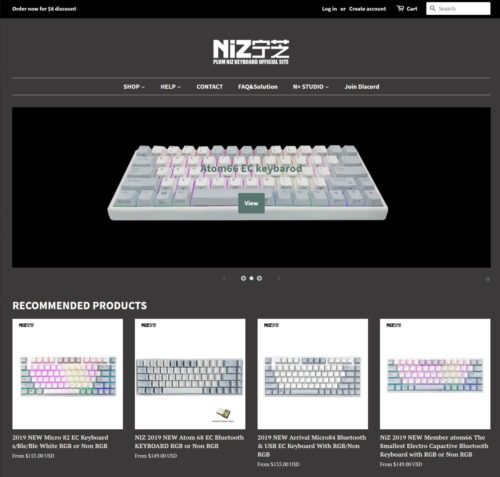
firmware&updateに行きます。
表示されているメニューから HELP → firmware&update でダウンロードのページに移動します。
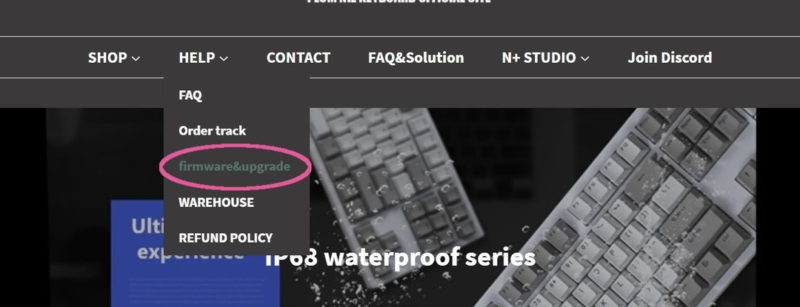
fimware-update-log の下に各モデルのリンクがあるので、自分の使っているモデルのリンクをクリックしてください。
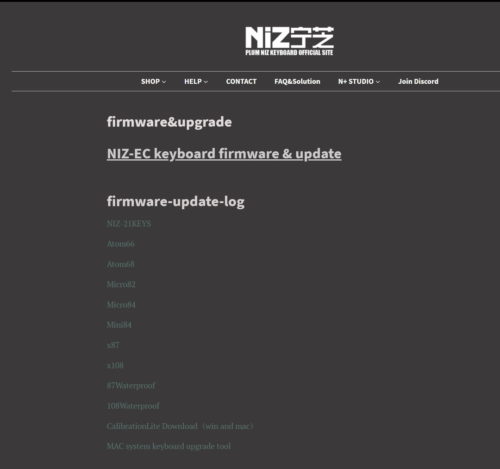
そうするとGoogle Driveに移動します。
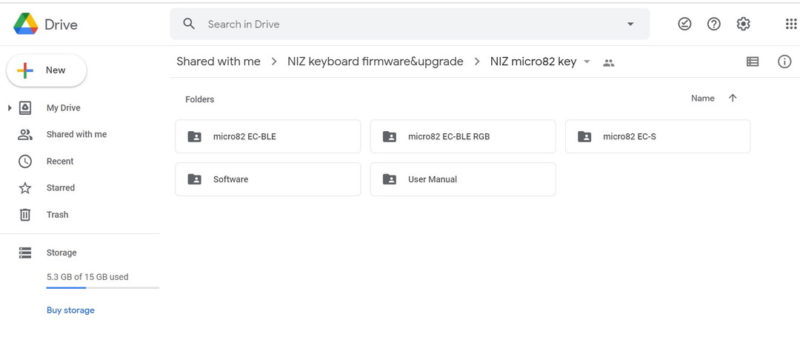
Google Driveのフォルダ構成ですが、Micro82を例に『EC-BLE』がbluetooth有り、『EC-BLE RGB』がbluetoothとRGBバックライト搭載、『EC-S』がbluetooth無しの有線モデルです。
softwareは専用ソフト、user manualには操作説明書(英語)が入っています。
ここでは専用ソフトウェアと、最新のファームウェアが必要になるので、その2つをダウンロードします。
専用ソフトウェアのダウンロード
Software をダブルクリックして、softwareのフォルダに移動します。
表示された3つのファイル『○○○.exe』と2つの『○○○.dll』をダウンロードします。このソフトはインストール不要で、キーマッピング変更にも使える便利なソフトなので、お好みのちょうどいい場所に保存してください。
ダウンロードは右クリックするとdownloadとあるのでクリックしてください。
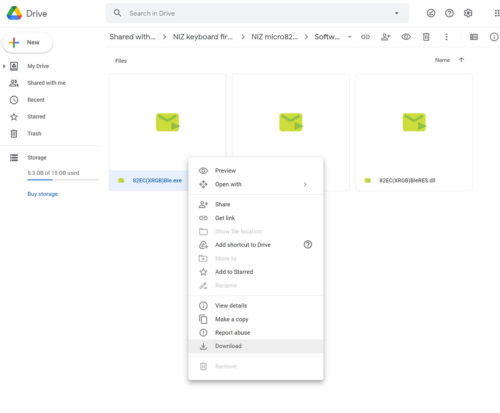
最新版ファームウェアのダウンロード
先ほどのフォルダまで戻って、自分のモデルのフォルダに移動します。日付ごとのフォルダがあるので、一番新しいフォルダを開きます。
表示された『○○○.bin』をダウンロードしてください。これはファームウェアの更新後は使いませんので、適当なフォルダに保存すれば良いです。
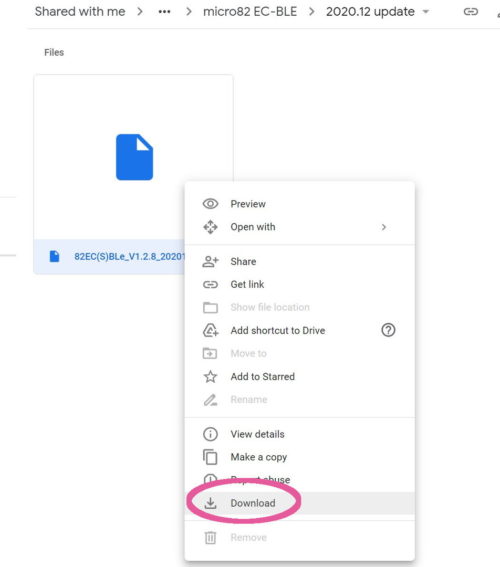
ファームウェアの更新
専用ソフトウェアの起動
専用ソフトウェアを起動します。
起動すると中国語表示になっていて分かりづらいので、『English』をクリックして英語表示にします。
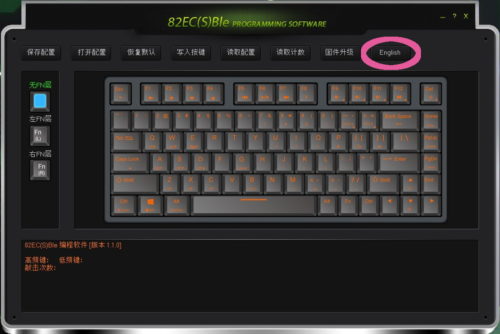
ファームウェアの更新
Updateをクリックします。するとFirmware Updateのポップアップが出るので、まずは表示されたモデルを確認してください。不明だったらとりあえず『Get Version』を押せば使っているモデルに更新してくれます。
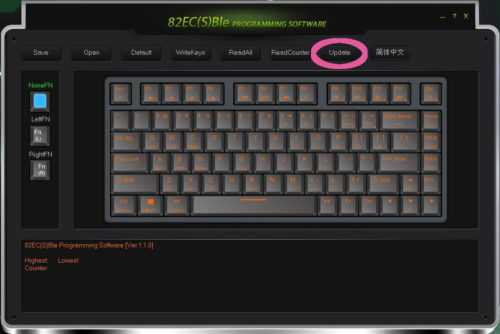
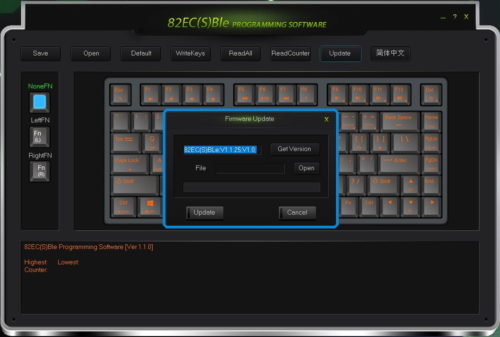
次にOpenをクリックして、先ほどダウンロードしたファームウェアのファイル『○○○.bin』を選択して開きます。
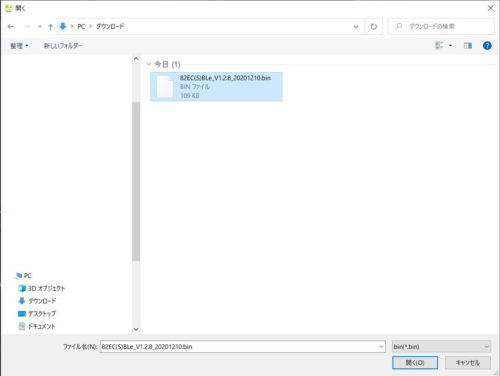
そしたらUpdateをクリックしてください。Updateボタンの上のメモリで進行具合が表示されます。いっぱいになったら、ポップアップで『Successful』と表示されますので、OKを押して完了です。
以上です。簡単でしょう?
次回は、キーマッピングの変更方法について、解説していきたいと思います。
さいごにひとこと
NiZ Plumのキー配列が良いかどうかはまだわからないけど、打鍵感と打鍵音は本当にきもちいいですよ。言い得て妙だけど、これは楽器ですね。
では、今回はここまで。はばぐっでい。

















